如何设置让你的iPhone数据更加安全
- 时间:2016-04-28 11:07
- 来源:下载吧
- 编辑:xwgod
如何设置让你的iPhone数据更加安全?最近苹果和FBI事件一直深受大家关注,目前FBI已经破解iPhone成功。所以很多用户都非常担心自己的iPhone数据安全,那么怎么设置才能让手机中的数据更加安全呢?下载吧小编给在家分享这份 iPhone 安全隐私保护指南,帮助你比较大程度地提高 iPhone 及所有 iOS 设备的安全性,以免后顾之忧。
一、锁屏设置不要掉以轻心
设置一个简单又难猜的密码
很多朋友都会设置四位数的锁屏密码,这个密码往往就是生日,安全系数实在太低了。现在教你一个更简单更安全的密码设置方法,以防锁屏密码被轻易撞破。
打开‘设置’- ‘Touch ID 与密码’-‘更改密码’,输入旧密码后,点击‘密码选项’,选择‘自定义字母数字密码’,为你的 iOS 设备添加一个复杂密码吧!这时,你可以长按键盘字母,设置一个或几个特殊字符作为密码,比如‘β’什么的……
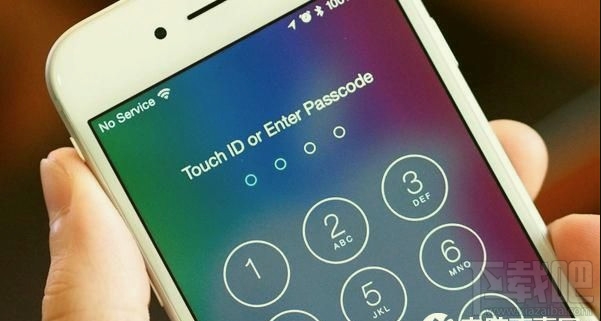
比起四位数锁屏密码,单个特殊字符密码更难猜更方便。设置完成后,那些想破解你手机密码的小坏蛋,估计看到全键盘就很崩溃了吧……
开启指纹验证
iPhone 5s 及以上的 iPhone 用户,可以开启指纹验证。同样在‘设置’- ‘Touch ID 与密码’,根据设置向导添加指纹,把 Touch ID 用于 iPhone 解锁。然后,注意保护好你的手指……
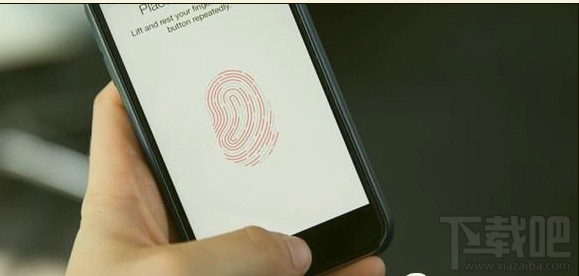
限制锁屏后的显示和操作
同样在‘Touch ID 与密码’里,把‘今天’和‘通知视图’关掉,就能避免他人在已经锁屏的情况下,看到自己的日程安排和未读通知。顺手把‘以信息回复’关掉,可以避免别人冒充你回复短信。
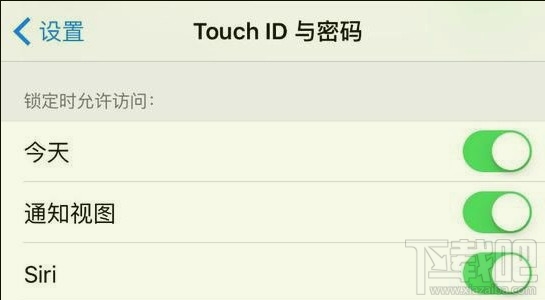
开启抹掉数据功能
对,你没看错,这个就是折腾 FBI 超久,不敢暴力解锁的功能。它在‘Touch ID 与密码’菜单的最后,假如你连续 10 次输入错误密码,手机上的数据将全部被抹掉,家里有养小孩的朋友较好还是不要开启。
二、不要让人知道你在哪
地理位置隐私十分重要,被不怀好意的人获取分分钟威胁生命安全,还有可能被另一半利用进行‘查岗’。不想被‘查岗’的就快快打开‘设置’- ‘隐私’- ‘定位服务’,里面需要设置的可多了。
停止向他人分享地理位置
‘共享我的位置’这个功能在旅游时比较有用,可以帮助别人找到你,以防走失。用不上的朋友可以在‘定位服务’中找到‘ 共享我的位置’,关闭位置共享。
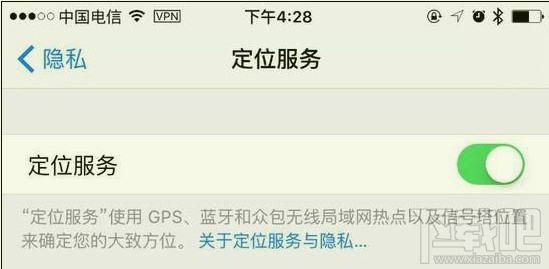
开启‘查找我的 iPhone’
如果 iPhone 丢失或者被盗,开启这个功能能大大增加找回手机的几率。在‘定位服务’中拉到最后,点进‘系统服务’,第一个选项就是启用‘查找我的 iPhone’。不过建议从‘设置’-‘iCloud’-‘查找我的 iPhone’开启,因为这里还有一个‘发送最后的位置’选项。
手机不幸丢失,可以在另一台 iOS 设备打开‘查找 iPhone’应用,或者用电脑登录 www.icloud.com,输入 iCloud 账户密码后,就能查询到你的手机位置。如果开启了‘发送最后的位置’,已关机的设备会传送最后一次出现的位置。
启用‘丢失模式’能锁定手机,并留下联系电话,方便拾获的人找到你。如果真找不回来了,你可以选择‘抹掉 iPhone’,把手机上所有的数据都消除,以免泄露隐私。
禁用‘常去地点’
开启完‘查找我的 iPhone’后,在同一个页面继续往下拉,把‘常去地点’关闭。‘常去地点’可以看到你到达某个地点多少次,到达的时间,甚至呆了多久都知道。
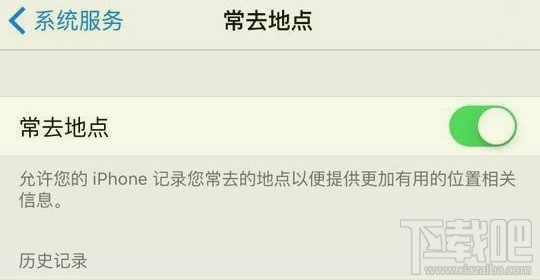
{#page_break title=''#}
如何设置让你的iPhone数据更加安全
那句‘Big brother is watching at you。’是不是已经浮现在你脑海?
不发送诊断和用量数据
完成上述的步骤,我们可以退回‘隐私’,下拉至最后找到‘诊断与用量’,选择‘不发送’。
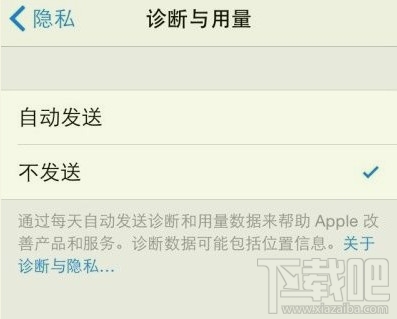
假如选择‘自动发送’,那么诊断和用量数据就会发给苹果,帮忙改进产品和服务。但鉴于诊断数据可能包括定位,我还是选择了‘不发送’。
限制广告追踪
现在我们退回‘隐私’,在‘诊断与用量’下面找到‘广告’,打开‘限制广告跟踪’,同时点击‘还原广告标识符’,就能取消基于你兴趣推送的广告。
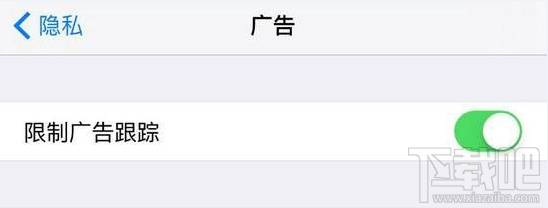
虽然广告数量并不会减少,不对口味的广告也会增多,但是我的兴趣可是隐私,哼!
三、不要让第三方乱用权限
限制 app 的位置追踪和数据访问
即使你没有打开应用,某些应用还是会要求在后台调用你的位置。在‘设置’- ‘隐私’- ‘定位服务’里,你能找到要求调用位置的应用。不需要用到定位服务的,果断禁止它们访问位置信息吧。
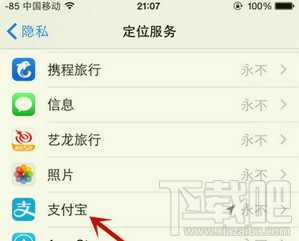
比如说,VSCOcam 我只用来修图,完全不会用到定位功能,就可以把它的访问位置权限取消。
设置通讯录、摄像头等访问权限
返回 ‘隐私’,除了‘定位服务’外,手机还会记录很多重要数据。比较值得重视的有通讯录、日历、照片以及相机。
逐个选项点进去,你能看见分别有什么应用调取了手机的权限,根据实际需要开启或关闭。其实支付宝没太大必要调取通讯录的,把它关了吧。
四、悄悄抹掉使用痕迹
避免在浏览器中留下痕迹
Safari 会将用户名、密码和信用卡信息存储在 iCloud 钥匙串中。这意味着你可以无需手动输入用户名和密码即可登入账户。虽然这样做十分方便,但是总会让人觉得有点不放心。现在你可以选择关闭‘自动填充’功能解决。
点开‘设置’- ‘Safari’- ‘自动填充’,把联系信息、以前的名称和密码或者信用卡信息禁止。
返回至 Safari,在‘隐私与安全性’一栏中,把‘不跟踪’‘欺骗性网站警告’开启,然后阻止记录 Cookie,更安全地访问网页。
如果你和我一样用的是经常在网上搜奇奇怪怪的东西,那你肯定会无比痛恨浏览器自动显示搜索历史。其实你可以启用‘私人浏览’来解决这个问题。
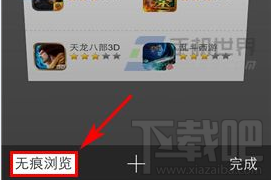
使用‘私人浏览’模式,别人不会知道你看过什么样的网站,也不知道你曾经搜索过什么。当然,‘私人浏览’默认不会启用 ‘自动填充’。
定时销毁信息
打开‘隐私’- ‘信息’,下拉至末尾, 把音频信息和视频信息的过期时间改为‘ 2 分钟后’,这样音频和视频信息就会在发出去或收到的 2 分钟后从对话记录中移除。
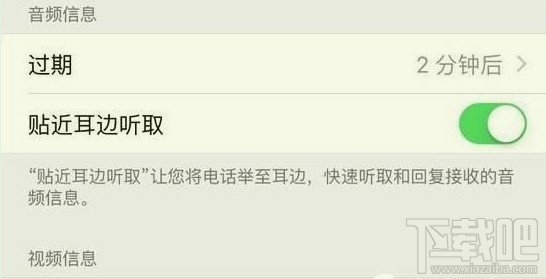
隐藏羞羞的照片
相册或许是我们最不想让人看到的东西了。从 iOS 8 起,iPhone 就新增了长摁隐藏照片的功能。在 iOS 9 中,隐藏照片的功能藏在了另一个地方——在相册里打开照片,摁左下角‘分享’按钮,点击‘隐藏’。
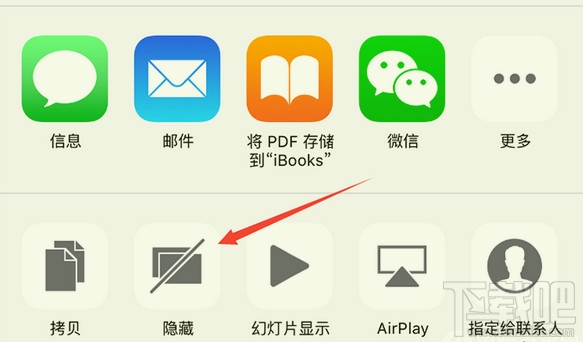
这张照片将从‘时刻’‘精选’和‘年度’中隐藏起来,但是你仍然可以在‘相簿’里找到。它被藏在一个名为‘ 已隐藏’的相簿里。
最后,建议各位给 iPhone越狱的朋友,尽量别乱下载插件 ,去年的刀把木事件就是一个很好的例子。最后给大家补充一个防止密码泄露的小技巧——在输入密码时降低屏幕亮度,身边的人就不容易看到你输入了什么。
介绍了这么多方法,你可能会觉得完整跟着操作一遍有点麻烦。但是这点小麻烦,和隐私泄露带来的后果比起来又算得了什么呢?
- iPhone 11打开悬浮球的操作方法
- iPhone 11切换控制语音声音的方法步骤
- iPhone 11开启轻点唤醒功能的方法步骤
- iPhone开启日历周数显示的方法步骤
- iPhone如何自定义振动方式?iPhone自定义振动方式教程
- 新iPhone提示已创建太多个Apple ID怎么办?
- iPhone SE2可以升级iOS13.4.1吗?新款iPhone SE升级iOS13.4.1方法
- iPhon11游戏掉帧怎么解决?iPhone游戏掉帧解决方法
- iPhone SE2 64G够用吗?2020款iPhone SE买64G还是128G
- iOS13杀后台怎么解决?iPhone清理运存解决杀后台方法
- iPhone在哪添加津京冀一卡通/深圳通?
- iPhone上内容怎么快速复制粘贴到iPad上?
最近更新
-
 淘宝怎么用微信支付
淘宝怎么用微信支付
淘宝微信支付怎么开通?9月5日淘宝公示与微信
- 2 手机上怎么查法定退休时间 09-13
- 3 怎么查自己的法定退休年龄 09-13
- 4 小红书宠物小伙伴怎么挖宝 09-04
- 5 小红书AI宠物怎么养 09-04
- 6 网易云音乐补偿7天会员怎么领 08-21
人气排行
-
 苹果iCloud连接超时/验证失败解决方法
苹果iCloud连接超时/验证失败解决方法
你的iPhone遇到过“Cloud提升验证超时”或者“Cloud无法连接”的
-
 苹果6s/6s Plus怎么设置铃声 iPhone6s/iPhone6s Plus设置自定义铃声
苹果6s/6s Plus怎么设置铃声 iPhone6s/iPhone6s Plus设置自定义铃声
苹果iPhone6s、iPhone6sPlus无需多言也自然是一款遍布街头巷尾的
-
 苹果iPhone、iPad或 iPod touch锁屏密码忘了可以自行解决 苹果密码忘了怎么恢复出厂设置(亲测有效)
苹果iPhone、iPad或 iPod touch锁屏密码忘了可以自行解决 苹果密码忘了怎么恢复出厂设置(亲测有效)
苹果锁屏密码对于苹果用户来说是很重要,因为苹果指纹也并不是时
-
 苹果iPhone手机提示未受信任的企业级开发者解决办法
苹果iPhone手机提示未受信任的企业级开发者解决办法
iOS9大家升级的应该也差不多了,但是国内用户爱用的海马、爱思、
-
 苹果手机iphone如何删除icloud云备份
苹果手机iphone如何删除icloud云备份
现在经常怕手机丢了找不到手机的重要数据。所以现在很多人都选择
-
 iPhone7设置自定义铃声方法 iPhone7设置自定义铃声教程
iPhone7设置自定义铃声方法 iPhone7设置自定义铃声教程
小编带来iPhone7设置自定义铃声方法,iPhone7设置自定义铃声教程
-
 苹果官网抢购iPhone7和iphone7 Plus攻略教程(中国、香港)
苹果官网抢购iPhone7和iphone7 Plus攻略教程(中国、香港)
iPhone6s你用了多久了?iPhone7又要出来了。对于新的iphone你有什
-
 iphone6s无法从app store更新/下载软件提示需要验证怎么办 苹果手机无法更新/下载app解决方法
iphone6s无法从app store更新/下载软件提示需要验证怎么办 苹果手机无法更新/下载app解决方法
最近很多朋友问下载吧小编为什么我的苹果手机更新/下载不了appst
-
 苹果iPhone6S怎么通话录音 苹果6S打电话录音教程
苹果iPhone6S怎么通话录音 苹果6S打电话录音教程
可能你觉得小编这款教程对于平时我们使用苹果手机通话没什么大作
-
 苹果iPhone手机安全问题忘了怎么办 重设Apple ID安全问题答案指南
苹果iPhone手机安全问题忘了怎么办 重设Apple ID安全问题答案指南
使用iPhone和iPad等苹果设备的用户通常都会注册一个自己的专属Ap
